Wix Editor: VideoBoxen verwenden
6 Min. Lesezeit
Hinterlasse einen visuellen Eindruck und wecke die Neugier deiner Besucher. Präsentiere deine eigenen Videos, kostenlose Videos von Wix oder professionelle Shutterstock-Videos in einer unserer einzigartigen VideoBoxen.
Wähle zunächst das VideoBox-Design, das dir gefällt, füge dein Video hinzu und beginne dann mit der Anpassung. Du kannst die Form und den Rand deiner Box gestalten, ein tolles Überlagerungsmuster oder eine dynamische Videomaske hinzufügen, den Wiedergabe-Button anpassen und vieles mehr.

Erfahre mehr über:
Eine VideoBox hinzufügen
Beginne, indem du ein VideoBox-Design aus dem Hinzufügen-Panel auswählst, um es deiner Website hinzuzufügen. Fahre mit der Maus über eine VideoBox, um die Effekte zu sehen. Sobald du sie zu deiner Website hinzugefügt hast, kannst du entweder das vorhandene Video behalten oder ein anderes Video aus der Medienverwaltung auswählen.
So geht's
Tipp:
Du kannst auch eine VideoBox zu deiner Website hinzufügen, indem du hier klickst.

Ein Video auswählen
Sobald du deine VideoBox hinzugefügt hast, kannst du dein Video in der Medienverwaltung auswählen. Wir haben eine große Auswahl; du kannst ein kostenloses Video von Wix hinzufügen, ein Shutterstock-Video kaufen oder sogar dein eigenes hochladen.
So geht's

Das Verhalten deiner VideoBox ändern
Lege fest, wie sich deine VideoBox verhält, indem du die Einstellungen für Wiedergabe, Pause, Wiedergabeschleife und den Ton anpasst! Spiele mit den Optionen herum, um zu sehen, welche deiner Meinung nach die Aufmerksamkeit deiner Besucher erhöht und ihre Interaktion mit deiner Website verbessert.
So geht's

Wichtig:
Die meisten Internetbrowser erlauben die automatische Wiedergabe von Videos nur, wenn der Ton stumm geschaltet ist. Wenn deine VideoBox auf automatische Wiedergabe eingestellt ist, wird das Video ohne Ton abgespielt.
Deinen Wiedergabe-Button anpassen
Wenn du dein Video so eingestellt hast, dass es mit einem Klick beginnt, wird ein Wiedergabe-Button angezeigt, damit Besucher nach Belieben abspielen und stoppen können. Du kannst den gewünschten Wiedergabe-Button aus den voreingestellten Designs auswählen und seine Farbe und Deckkraft nach Bedarf ändern.
So geht's
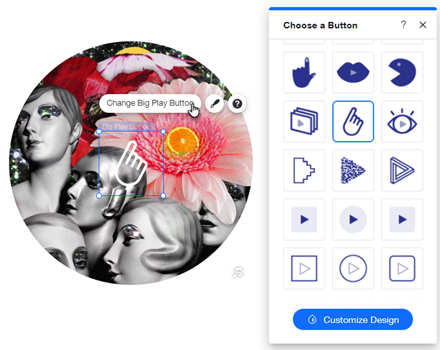
Deine VideoBox gestalten
Hier kannst du deine VideoBox nach deinen Wünschen gestalten. Wähle ein Coverbild, einen Rand und eine Schattierung und wende eine Muster-Überlagerung an, um einen einzigartigen Effekt zu erzielen. Es gibt viele Muster zur Auswahl, die zu deinem Stil passen.
Spiele mit den Designoptionen herum, um zu sehen, was am besten zu deiner Website passt.
So geht's

Deine VideoBox mit einer Maske gestalten
Mit der VideoBox ist dein Video nicht mehr auf das traditionelle rechteckige Format beschränkt. Du kannst eine Videomaske verwenden, um dein Video in eine einzigartige Form zu bringen und so einen beeindruckenden visuellen Effekt zu erstellen.
Es gibt Tausende von Formen und Vektorgrafiken zur Auswahl und du kannst auch deine eigene SVG-Datei mit einer benutzerdefinierten Form hochladen.
So geht's
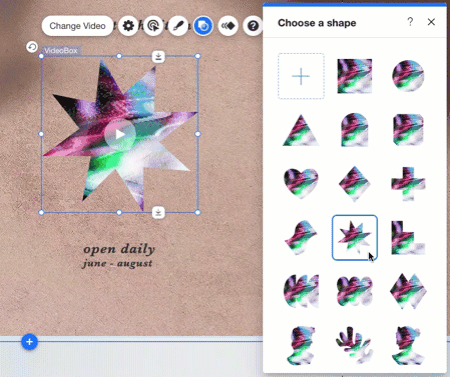
Häufig gestellte Fragen
Warum wird mein Video nicht auf meiner Live-Website abgespielt?
Ich habe mein Video auf automatische Wiedergabe eingestellt, aber es ist kein Ton zu hören. Warum?
VideoBox-Inspiration
Im folgenden Beispiel haben wir die VideoBox auf der linken Seite dupliziert und horizontal gespiegelt, damit sich die Videos „gegenüberstehen“. Beide Videos haben die gleiche Masken- und Musterüberlagerung und werden bei Mouseover abgespielt.

War das hilfreich?
|
 .
. .
. .
. .
. , um weitere Formen und Vektorgrafiken in der Medienverwaltung anzuzeigen. Du kannst hier auch deine eigene SVG-Datei hochladen.
, um weitere Formen und Vektorgrafiken in der Medienverwaltung anzuzeigen. Du kannst hier auch deine eigene SVG-Datei hochladen.